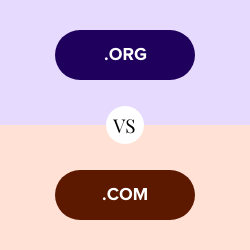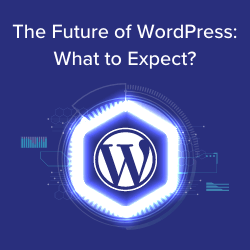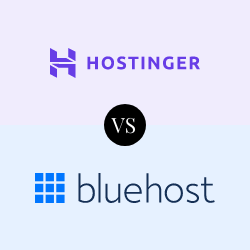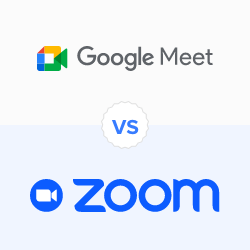您是否想知道是否应该在存档页面中使用摘录而不是完整的帖子?
摘要有助于让访问者快速了解您的内容。用户可以阅读简短的摘录并决定是否要查看整个博客。但是,使用完整的帖子可能会吸引更多人关注内容,因为它不需要用户执行额外的操作。但哪个更好呢?
在本文中,我们将比较 WordPress 存档页面中的完整帖子与摘要(摘录)。
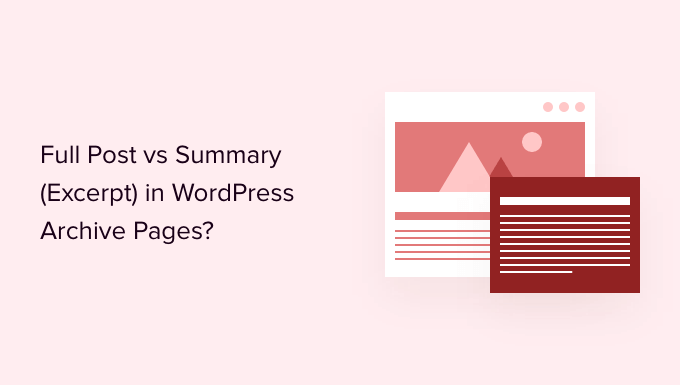
什么是摘录以及如何将其添加到 WordPress 中?
摘录是一篇文章的简短摘要,您可以在 WordPress 的存档页面上显示它。摘录还有一个链接,用户可以单击该链接来阅读整篇文章。
如果您的WordPress 网站空间有限,那么摘录非常适合显示内容描述。
默认情况下,WordPress 将使用博客文章的开头 55 个单词并将其显示为摘录。但是,您也可以手动添加摘录。
在 WordPress 帖子中添加摘录
首先,您需要添加新帖子或编辑现有帖子。进入WordPress 内容编辑器后,您可以单击右上角的“齿轮”图标来打开设置面板。
接下来,向下滚动到“摘录”部分,然后在“撰写摘录(可选)”字段中添加文本。

完成后,只需发布或更新您的博客文章即可。
在 WordPress 页面中添加摘录
如果您需要向 WordPress 页面添加摘要,那么您会注意到没有添加摘录的选项。但是,您只需将以下代码添加到您的网站即可:
| 1 | add_post_type_support( 'page', 'excerpt'); |
由
要添加代码,您需要安装并激活WPCode插件。有关更多详细信息,请参阅我们有关如何安装 WordPress 插件的指南。
激活后,从 WordPress 仪表板前往代码片段 » 添加片段,然后选择“添加自定义代码(新片段)”选项。

接下来,您可以输入代码片段的名称。
之后,只需将代码片段粘贴到“代码预览”区域,然后从“代码类型”下拉菜单中选择“PHP 代码片段”。
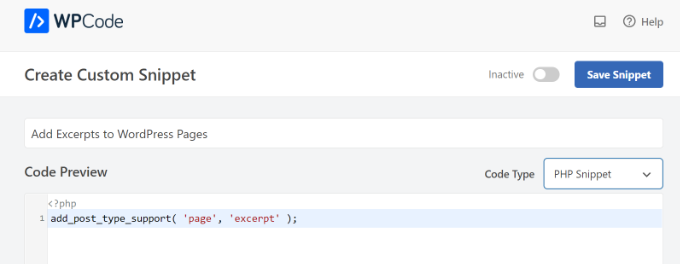
从这里,您可以向下滚动到“插入”部分,然后选择要在网站上添加代码段的位置。
接下来,单击“位置”下拉菜单,然后选择“仅 PHP 片段”下的“到处运行”选项。
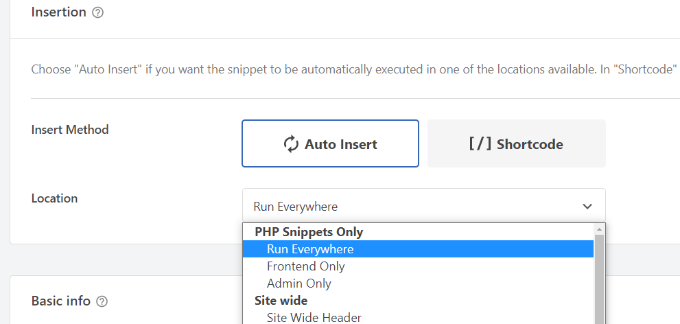
输入代码后,您可以单击顶部的切换按钮来激活代码段,然后单击“保存代码段”按钮。
这将在 WordPress 编辑器的设置面板中添加一个“摘录”元框,您可以在其中轻松提供页面的简短摘要。

请参阅我们关于如何将摘录添加到 WordPress 页面的教程,了解更多信息。
也就是说,让我们看看在存档页面中使用摘要与完整帖子相比的优势。
在档案中使用摘要与完整帖子的好处
在优化网站以获得更好的用户体验时,在存档页面中的摘录和完整帖子之间进行选择可以发挥巨大作用。您希望用户能够轻松浏览网站、找到他们想要的内容并提高搜索引擎排名。
通过摘要,您可以提供改进的用户体验。它可以帮助用户找到他们想要阅读的内容。另外,它可以使您的页面井井有条,并允许您在页面上显示多个帖子。如果您在档案中显示完整的帖子,这将非常困难。
也就是说,这里详细介绍了为什么我们建议在 WordPress 网站的存档页面上使用摘要(摘录)而不是完整的帖子。
1. 改善页面加载时间
您知道 Google 现在使用您的网站速度作为排名因素吗?搜索引擎会将快速加载的网站排名高于需要大量时间才能完全加载的网站。
通过在存档页面上使用摘录,您可以显着缩短页面加载时间。
想象一下一个存档页面,每页显示 10 个帖子。如果这 10 页中的每一页都有 500 多个单词长,每页有 5 张图片,那么您的用户有很多内容需要滚动。该页面的加载速度也会比正常情况慢。
通过使用摘录,您可以显着改善用户体验。
以下是当您查看存档页面时简短摘要如何显示在 WPBeginner 上的预览。

用户可以快速轻松地加载和浏览我们的类别、标签、日期和其他存档页面。至于搜索引擎,您将看到存档页面排名的提升以及WordPress SEO的改进以及更快的页面加载时间。
2. 防止重复内容
通过在存档页面上显示摘录,您可以防止在搜索引擎中被标记为重复内容。
例如,WordPress 默认有类别、标签、日期和作者档案。在档案中发布完整的帖子将使每篇文章完整地显示在您网站上的几个不同页面上。
尽管搜索引擎在为每个帖子查找规范 URL 方面非常聪明,但它们仍然可以标记该网站是否存在重复内容,这将影响您的搜索引擎排名。
3. 增加浏览量并降低跳出率
使用摘要或摘录可以降低跳出率并增加浏览量。用户可以点击全文来阅读整篇文章。
如果您只在存档页面中显示完整的帖子,那么人们将看不到博客页面本身上的任何其他元素,例如帖子或页面内容中的 热门帖子小部件。
通过显示完整的帖子,用户可能会在查看单个页面后离开您的网站,而不是四处点击。
摘要使您的存档页面更具吸引力,并允许您的读者轻松查看和查找更多内容。
在档案中使用摘要与完整帖子的缺点
1. 简短的摘录会带来糟糕的用户体验
如果您没有为博客文章设置摘录,那么 WordPress 将使用文章中的前 55 个单词自动创建摘要。这太短了,有时你的句子会被切成两半,导致用户体验很差。
您始终可以更改 WordPress 主题中的摘录长度,但这并不能完全解决问题。
一种解决方案是在发布之前在内容编辑器中编写自定义摘录。另一个解决方案是编写简短、朗朗上口的介绍,这很可能会引起用户的兴趣,并且可以轻松地作为摘录。
2.隐藏内容
有些用户更喜欢阅读一页上的所有内容,而不是必须转到另一页才能阅读整篇文章。如果您的博客文章较短且不包含很多图像,这会非常有用。
这些用户可能会在您的网站上停留更长时间,即使他们没有点击任何其他页面,这也是 Google 用来确定搜索引擎排名的一个指标。
您应该在存档页面中使用完整的帖子还是摘要?
如果您的文章很短并且不包含大量图像,那么您可以在存档页面上显示完整的帖子。
但是,在大多数情况下,我们始终建议您为存档页面使用摘要或摘录。大多数 WordPress 主题都带有一个内置选项,允许您在完整帖子和设置摘录之间进行选择。
摘录可提供更好的用户体验,并使您的网站看起来干净且有条理。您可以提高用户参与度、增加综合浏览量并在存档页面上显示多篇文章。
我们希望本文能够回答您是否应该在 WordPress 存档页面中使用完整帖子或摘要的问题。您可能还想查看我们的指南,了解如何将 WordPress 从 HTTP 迁移到 HTTPS,并使WooCommerce 变得简单。